Verwenden eines externen Redis-kompatiblen Caches in Azure API Management
GILT FÜR: Alle API Management-Ebenen
Zusätzlich zum integrierten Cache können Sie mit Azure API Management Antworten in einem externen, mit Redis kompatiblen Cache zwischenspeichern, z. B. in Azure Cache for Redis oder Azure Managed Redis.
Durch die Verwendung eines externen Caches lassen sich einige Einschränkungen des integrierten Caches umgehen:
- Vermeidung der regelmäßigen Löschung Ihres Caches im Zuge von API Management-Updates
- Mehr Kontrolle über Ihre Cachekonfiguration
- Zwischenspeichern von mehr Daten als mit Ihrem API Management-Tarif
- Verwendung der Zwischenspeicherung mit dem Verbrauchstarif von API Management
- Aktivieren des Zwischenspeicherns im selbstgehosteten API Management-Gateway
Ausführlichere Informationen zum Zwischenspeichern finden Sie unter Cacherichtlinien für API Management sowie unter Benutzerdefiniertes Zwischenspeichern in Azure API Management.
Hinweis
Diese Funktion ist derzeit in Arbeitsbereichen nicht verfügbar.
Sie lernen Folgendes:
- Hinzufügen eines externen Caches in API Management
Voraussetzungen
Für dieses Tutorial benötigen Sie Folgendes:
Verständnis der Zwischenspeicherung in Azure API Management
Azure Cache for Redis, Azure Managed Redis oder einen anderen mit Redis kompatiblen Cache
Wichtig
Azure API Management verwendet eine Redis-Verbindungszeichenfolge, um eine Verbindung mit dem Cache herzustellen. Wenn Sie Azure Cache for Redis oder Azure Managed Redis verwenden, aktivieren Sie die Zugriffsschlüsselauthentifizierung in Ihrem Cache, um eine Verbindungszeichenfolge zu verwenden. Derzeit können Sie die Microsoft Entra-Authentifizierung nicht verwenden, um Azure API Management mit Azure Cache for Redis oder Azure Managed Redis zu verbinden.
Redis Cache für Kubernetes
Bei einem selbstgehosteten API Management-Gateway benötigt das Zwischenspeichern einen externen Cache. Damit das Zwischenspeichern effektiv ist, müssen sich das selbstgehostete Gateway und der Cache, auf dem es basiert, nah beieinander befinden, um Wartezeiten beim Lookup und dem Speichern zu minimieren. Das Bereitstellen eines Redis Cache im selben Kubernetes-Cluster oder in einem gesonderten Cluster in der Nähe sind die besten Optionen. Hier erfahren Sie, wie Sie einen Redis-Cache in einem Kubernetes-Cluster bereitstellen.
Hinzufügen eines externen Caches
Gehen Sie wie folgt vor, um Azure API Management einen externen, mit Redis kompatiblen Cache hinzuzufügen. Sie können den Cache auf ein bestimmtes Gateway in Ihrer API Management-Instanz beschränken.
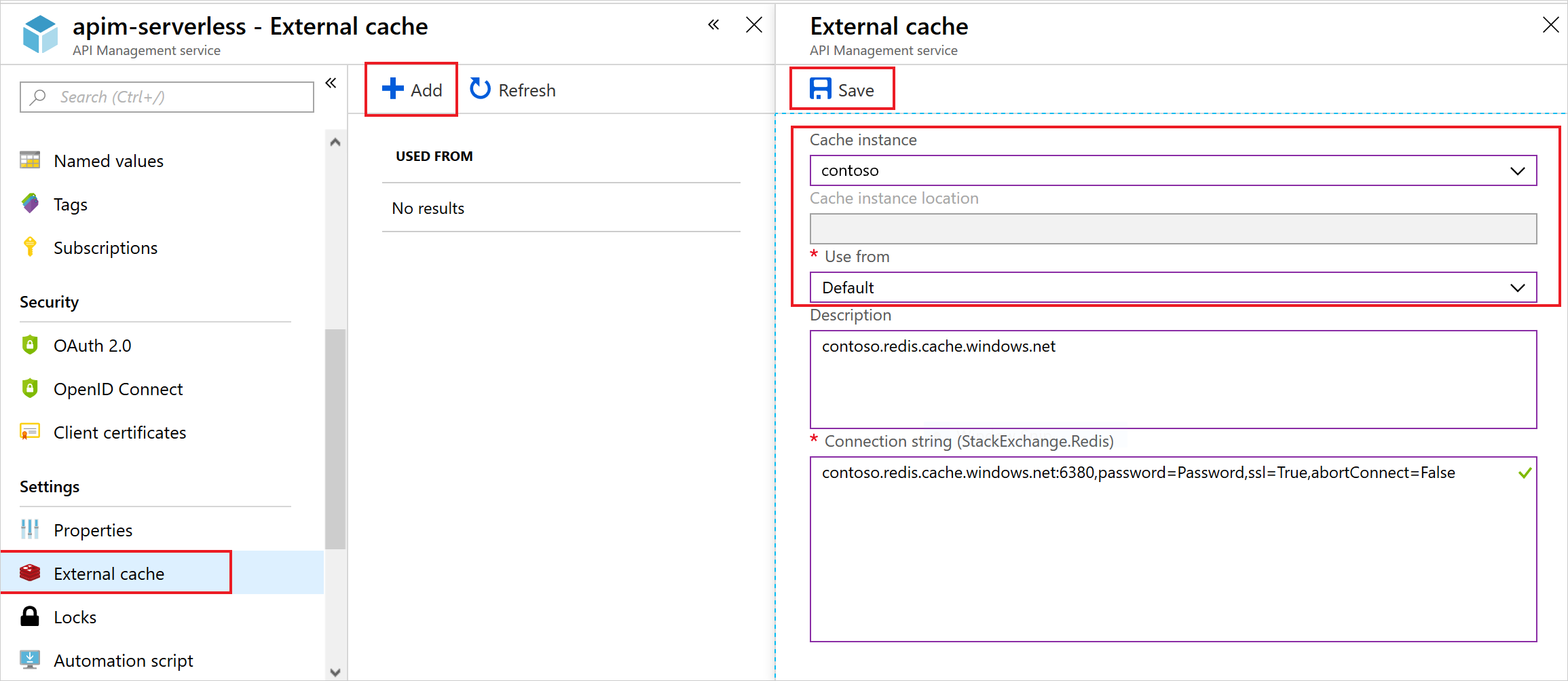
Einstellung „Verwenden aus“
Die Einstellung Verwenden aus in der Konfiguration gibt den Speicherort Ihrer API Management-Instanz an, die den Cache verwendet. Wählen Sie eines der folgenden Szenarien aus:
Die Azure-Region, in der die API Management-Instanz gehostet wird, oder einer der konfigurierten Speicherorte, wenn Sie über eine Bereitstellung mit mehreren Regionen verfügen
Ein selbstgehosteter Gatewayspeicherort
Standard, um den Cache als Standard für alle Gatewayspeicherorte in der API Management-Instanz zu konfigurieren
Ein für Standard verwendeter Cache wird von einem Cache außer Kraft gesetzt, der für eine bestimmte übereinstimmende Region oder einen bestimmten übereinstimmenden Standort verwendet wird.
Betrachten Sie beispielsweise eine API Management-Instanz, die in den Regionen „USA, Osten“, „Asien, Südosten“ und „Europa, Westen“ gehostet wird. Zwei Caches sind konfiguriert, einer für Standard und einer für Asien, Südosten. In diesem Beispiel verwendet API Management in Asien, Südosten einen eigenen Cache, während die anderen beiden Regionen den Cache-Eintrag Standard nutzen.
Hinweis
Sie können denselben externen Cache für mehrere API Management-Instanzen konfigurieren. Die Instanzen können sich in derselben oder in verschiedenen Regionen befinden. Wenn Sie den Cache für mehrere Instanzen freigeben, müssen Sie Standard unter der Einstellung Verwenden aus auswählen.
Hinzufügen einer Azure Cache for Redis- oder Azure Managed Redis-Instanz aus demselben Abonnement
- Navigieren Sie im Azure-Portal zu Ihrer API Management-Instanz.
- Wählen Sie im linken Menü unter Bereitstellung und Infrastruktur die Option Externer Cache aus.
- Wählen Sie + Hinzufügen.
- Wählen Sie im Dropdownmenü Cache-Instanz Ihren Cache aus.
- Wählen Sie im Dropdownmenü Verwenden aus die Option Standard aus, oder geben Sie die gewünschte Region ein. Verbindungszeichenfolge wird automatisch aufgefüllt.
- Wählen Sie Speichern.
Hinzufügen eines mit Redis kompatiblen Caches, der außerhalb des aktuellen Azure-Abonnements oder außerhalb von Azure gehostet wird
- Navigieren Sie im Azure-Portal zu Ihrer API Management-Instanz.
- Wählen Sie im linken Menü unter Bereitstellung und Infrastruktur die Option Externer Cache aus.
- Wählen Sie + Hinzufügen.
- Wählen Sie im Dropdownmenü Cache-Instanz die Option Benutzerdefiniert aus.
- Wählen Sie im Dropdownmenü Verwenden aus die Option Standard aus, oder geben Sie die gewünschte Region ein.
- Geben Sie im Feld Verbindungszeichenfolge die Verbindungszeichenfolge Ihrer Azure Cache for Redis- oder Azure Managed Redis-Instanz oder Ihres mit Redis kompatiblen Cache an.
- Wählen Sie Speichern.
Hinzufügen eines Redis Cache zu einem selbstgehosteten Gateway
- Wählen Sie im linken Menü unter Bereitstellung und Infrastruktur die Option Externer Cache aus.
- Wählen Sie + Hinzufügen.
- Wählen Sie im Dropdownmenü Cache-Instanz die Option Benutzerdefiniert aus.
- Wählen Sie im Dropdownmenü Verwenden aus die Option Standard aus, oder geben Sie die gewünschte Region ein.
- Geben Sie im Feld Verbindungszeichenfolge die Verbindungszeichenfolge Ihres Redis-Cache an.
- Wählen Sie Speichern.
Verwenden des externen Caches
Konfigurieren Sie Zwischenspeicherungsrichtlinien zum Aktivieren des Zwischenspeicherns von Antworten oder Werten nach Schlüssel im externen Cache, nachdem Sie einen mit Redis kompatiblen Cache hinzugefügt haben.
Ein ausführliches Beispiel finden Sie unter Hinzufügen des Zwischenspeicherns zum Verbessern der Leistung in Azure API Management.
Zugehöriger Inhalt
- Weitere Informationen zu Richtlinien für die Zwischenspeicherung finden Sie unter Richtlinien für die Zwischenspeicherung in der Richtlinienreferenz für API Management.
- Informationen zum Zwischenspeichern von Elementen nach Schlüssel mithilfe von Richtlinienausdrücken finden Sie unter Benutzerdefiniertes Zwischenspeichern in Azure API Management.
- Erfahren Sie mehr über das Aktivieren der semantischen Zwischenspeicherung für Azure OpenAI-APIs.